Die meisten Viren lassen sich leicht entfernen. Öffnen Sie einfach einen Antivirenscanner, warten Sie, bis Ergebnisse vorliegen, und löschen Sie dann alle gefundenen Dateien. Manchmal verschwindet der Virus jedoch nicht und keine regelmäßige Antivirus-Lösung scheint zu helfen.
Was tun Sie mit lästigen, schwer zu löschenden Viren? Im Rahmen von Antivirensoftware gibt es eine ganze Kategorie von Tools, die das Scannen durchführen, bevordas Betriebssystem gestartet wird. Oft als bootfähige Antivirenprogramme bezeichnet, scannen sie Dateien und entfernen Viren, bevor sie überhaupt geöffnet werden können.
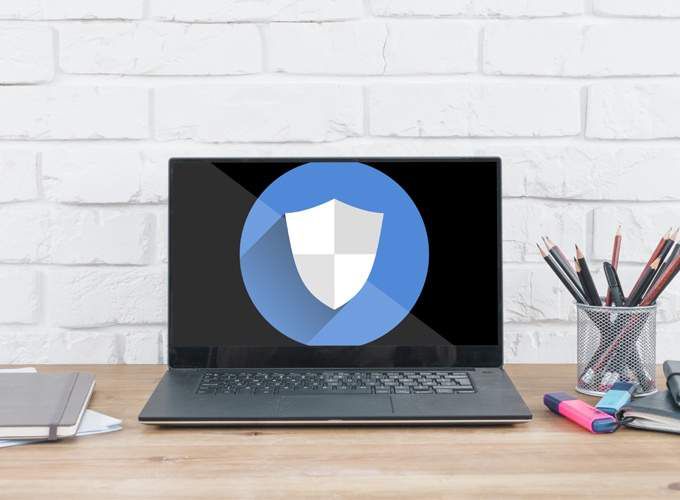
Nachfolgend finden Sie die beste Möglichkeiten, um Viren zu entfernen, bevor das Betriebssystem gestartet wird. Wenn Sie mit diesem Vorgang nicht vertraut sind, führen wir alle Schritte aus, einschließlich des Herunterladens des Scanners und der weiteren Schritte, damit er beim Start ausgeführt wird, anstatt Ihres Betriebssystems.
Tipp: Wenn Sie häufig Viren erhalten, erfahren Sie, wie Sie Schützen Sie Ihren Computer vor Hackern und Malware sein sollten.
Funktionsweise eines bootfähigen Antivirus
Es gibt zwei Arten von bootfähiger Antivirensoftware. Eines davon ist ein eigenständiges Programm, das Sie auf einem USB-Gerät oder einer USB-Disc installieren und dann beim Starten des Computers von dort starten müssen. Was passiert ist, dass die Software auf diesem Gerät oder Datenträger anstelle Ihres Betriebssystems gestartet wird und Sie dann den Scan ausführen und Viren von dort entfernen können.
Die andere Art ist auf Ihrem Computer installiert und funktioniert wie Dies ist eine normale Antiviren-Lösung, bietet jedoch die Möglichkeit, auch Boot-Scans durchzuführen. Starten Sie einfach den Computer neu und lassen Sie den Scan seinen Lauf. Dies ist für die meisten Menschen die einfachere Methode, funktioniert jedoch nicht, wenn der Virus so schädlich ist, dass Sie das Betriebssystem nicht ordnungsgemäß starten können.
In_content_1 all: [300x250] / dfp: [640x360]->Abhängig von Ihrer spezifischen Situation möchten Sie eine Methode über die andere anwenden. Wir werden daher beide Methoden erläutern.
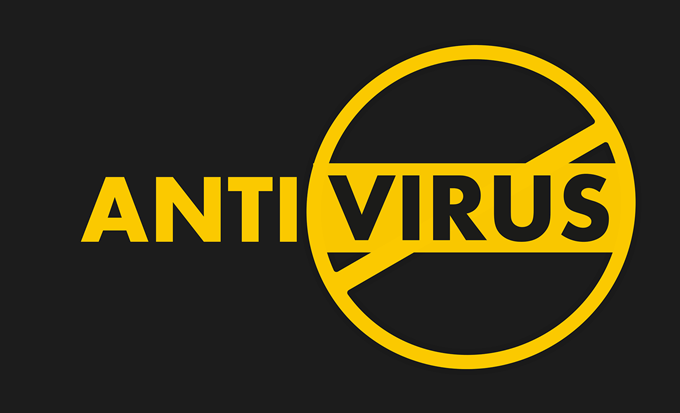
Verwenden Sie eine Disc oder ein USB-Gerät
Die erste Art von bootfähigem Antivirenprogramm ist eine ISO-Datei, das Sie auf Ihren Computer herunterladen und dann auf ein separates Gerät stellen, damit Sie von dort booten können.
Es gibt viele Optionen für diesen Typ, einschließlich Trend Micro Rescue Disk, Comodo Rettungsdiskette, Anvi-Rettungsdiskette, Kaspersky Rescue Disk und Windows Defender offline. Einige dieser Programme erfordern einen Datenträger, andere können mit einem Flash-Laufwerk verwendet werden.
Wir verwenden Das Rescue USB-Programm von Adaware als Beispiel, da es mit Windows 7 und neueren Windows-Betriebssystemen funktioniert , kann die Definitionen vor dem Scan aktualisieren und unterstützt benutzerdefinierte Scans.
Hinweis: Diese Software kann auch von gestartet werden Wenn Sie dies lieber tun möchten, können Sie das Programm mit ImgBurn auf eine CD brennen und dann zum folgenden BIOS-Schritt übergehen.
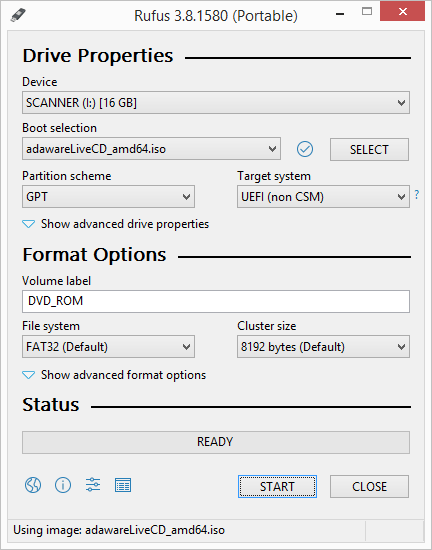
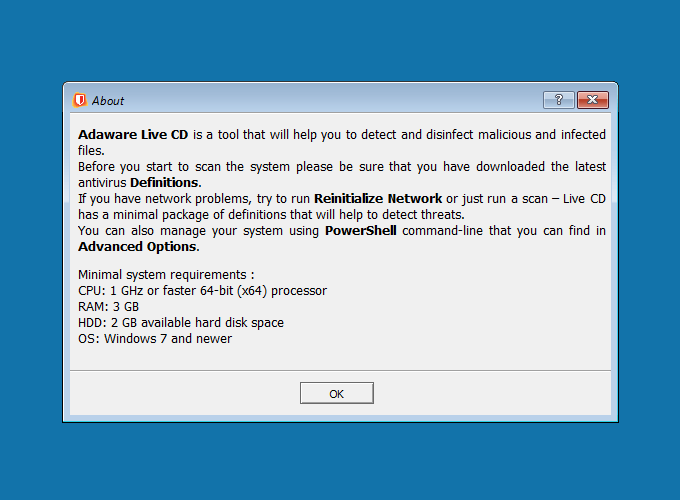
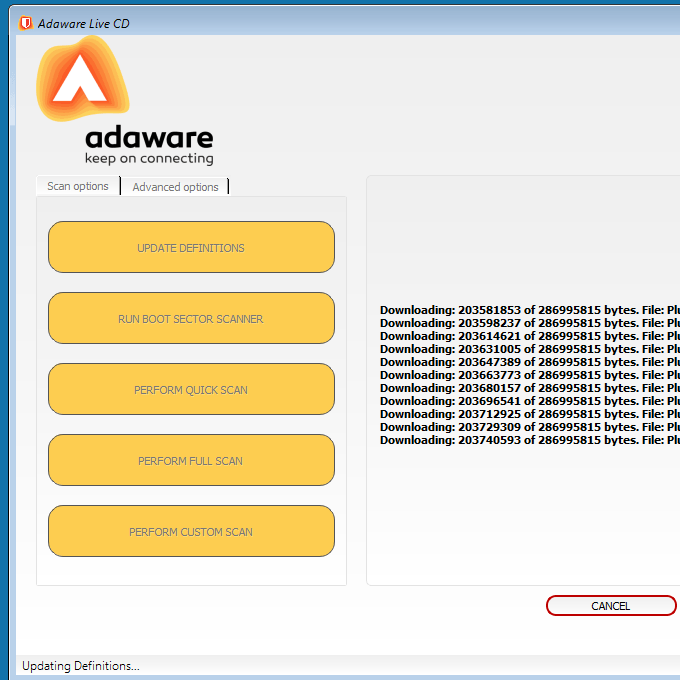
Verwenden Sie normales Virenschutzprogramm mit einer bootfähigen Option
Wenn der oben beschriebene Vorgang zu lange dauert oder zu kompliziert ist oder Sie kein Laufwerk oder kein freies Flash-Laufwerk haben, haben Sie noch eine andere Option.
Einige normale, installierbare Antivirenprogramme bieten die Möglichkeit, beim Neustart des Computers einen Scan durchzuführen und Viren zu entfernen. Sie funktionieren ähnlich wie die oben genannten bootfähigen AV-Tools, sind jedoch viel einfacher zu verwenden und führen alle Überprüfungen und Löschvorgänge automatisch durch.
Einige kostenlose Antivirenprogramme mit Überprüfungsfunktionen für die Startzeit enthalten Avast Free Antivirus, Adaware Antivirus und AVG Antivirus Free. Alle diese Programme arbeiten ein bisschen anders; Avast und AVG erfordern, dass Sie diese Funktion speziell aktivieren, während Adaware automatisch einen Virenscan während des Startvorgangs ausführt.
Schauen wir uns an, wie Avasts kostenloser Scanner zum Entfernen von Viren verwendet wird, bevor das Betriebssystem gestartet wird:
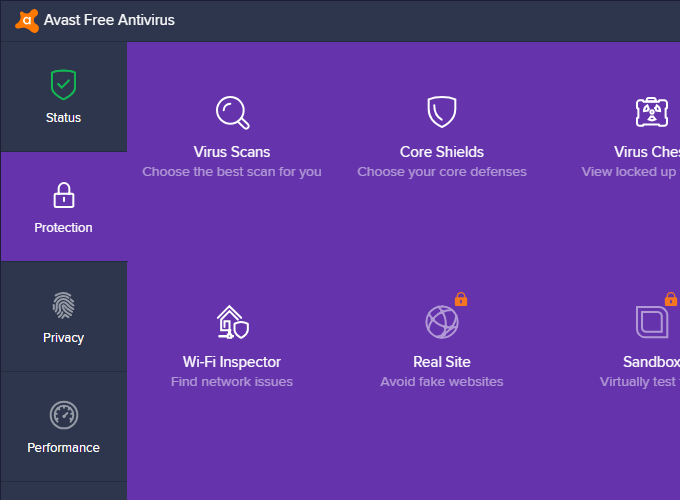
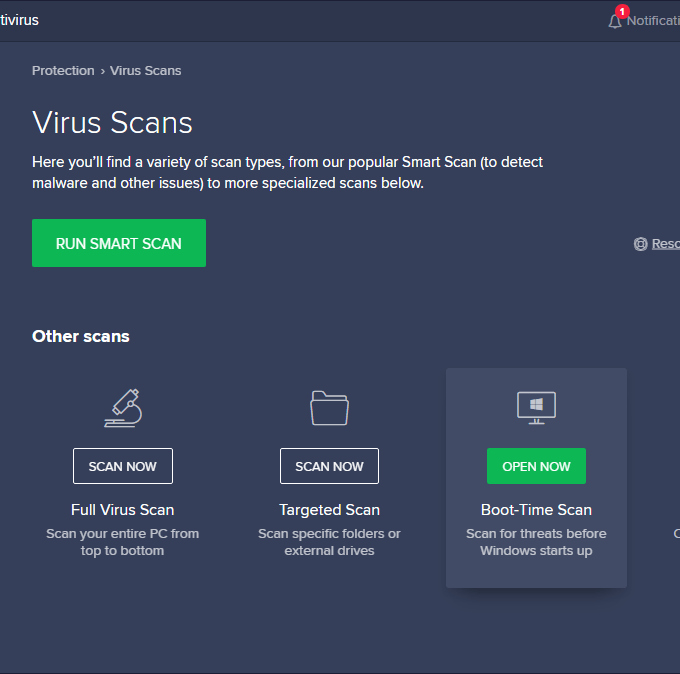
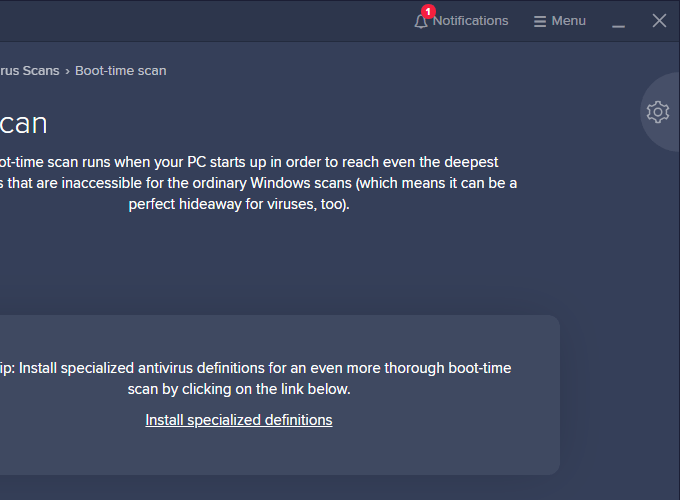
Sie können auch festlegen, was passiert, wenn eine Bedrohung gefunden wird: Avast kann versuchen, diese zu beheben, ohne die Datei zu löschen, oder Sie können festlegen, dass die Datei in einen Quarantänebereich verschoben oder einfach entfernt wird.
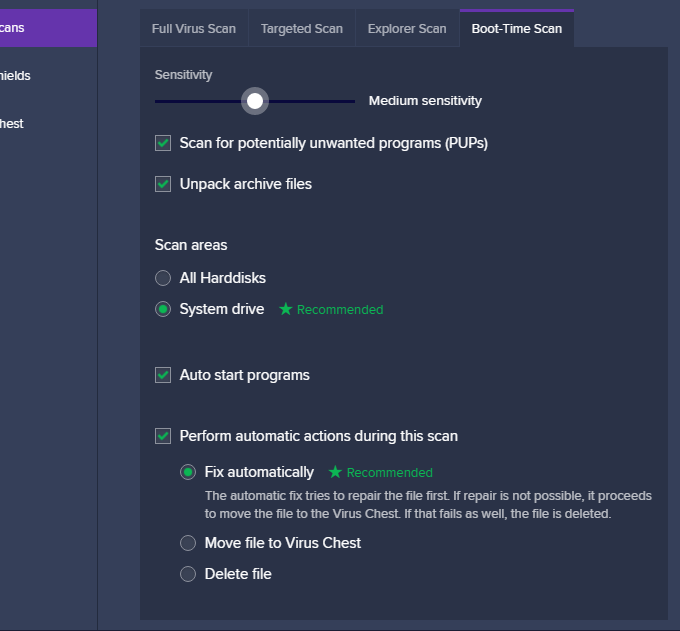
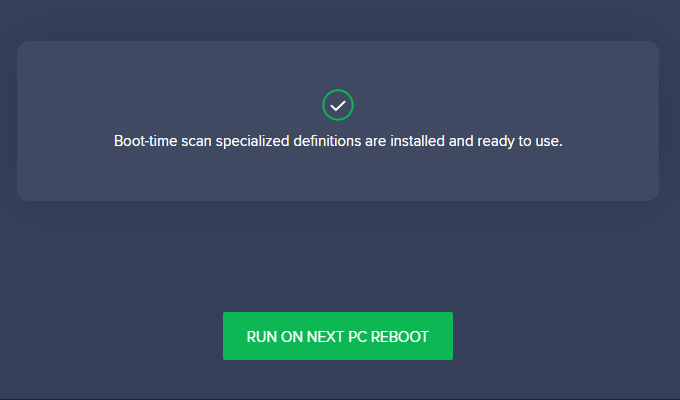
So sieht es bei einem Avast-Start-Virus-Scan aus. Je nachdem, wie viele Dateien geprüft werden müssen, kann der Vorgang einige Stunden dauern.
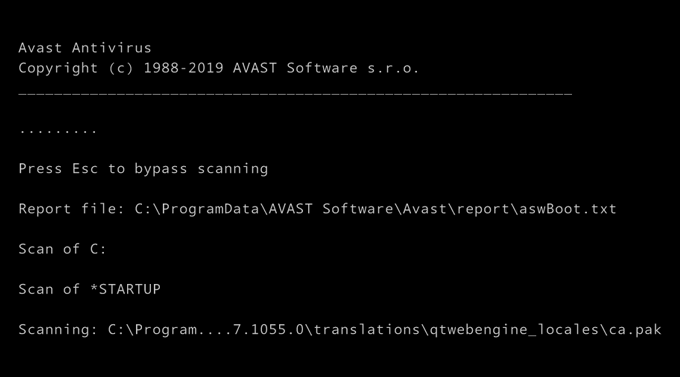
Beachten Sie insbesondere die in der Zeile Berichtsdateiangegebene TXT-Datei. Dies sollte für jeden Computer gleich sein. Hier können Sie nach dem Start des Betriebssystems nachsehen, was Avast Free Antivirus gefunden und entfernt hat.
Sie können diesen Scan jederzeit stoppen, indem Sie die Taste Escdrücken. Es wird kurz angezeigt, wie viele Dateien gescannt wurden und ob Infektionen festgestellt wurden. Anschließend wird Ihr Computer normal mit dem Betriebssystem neu gestartet.